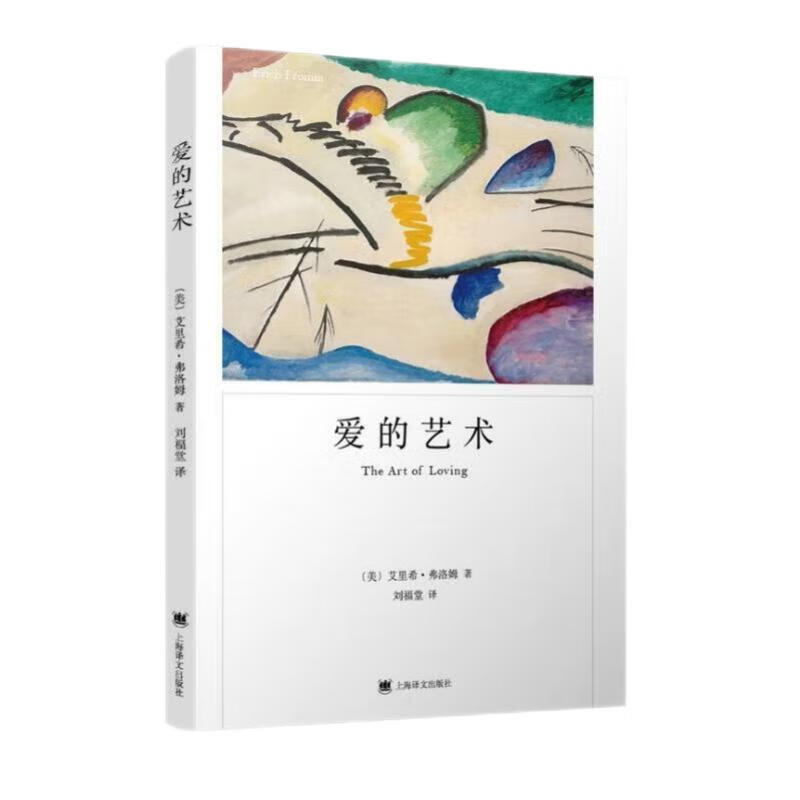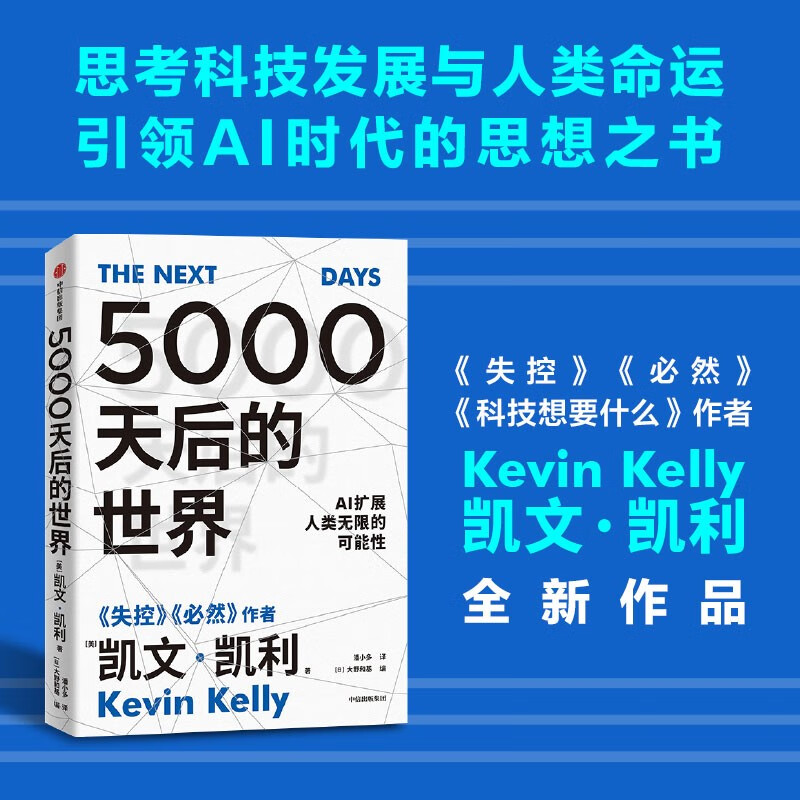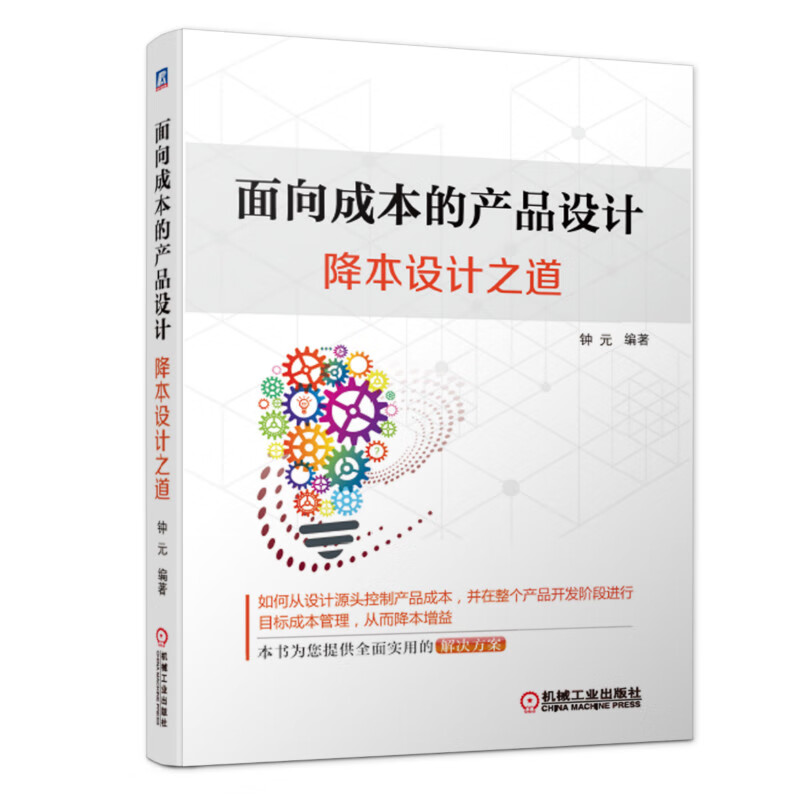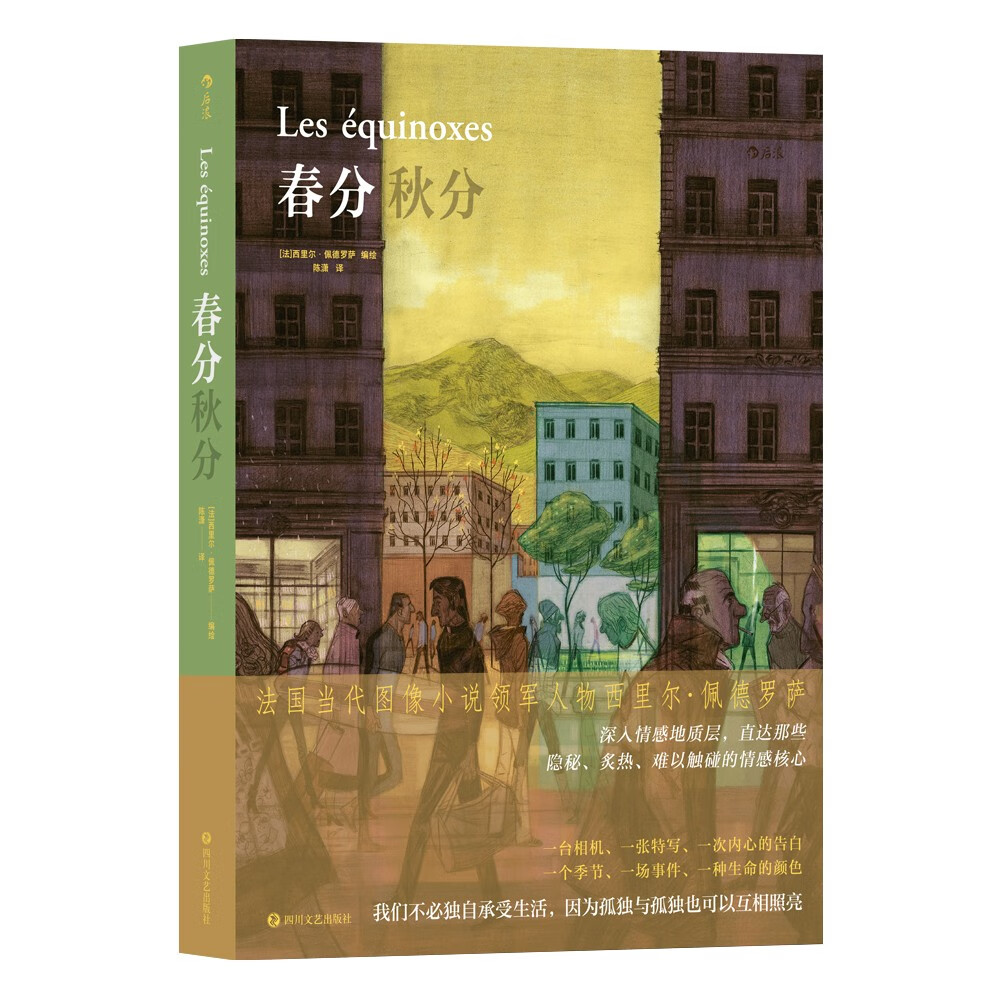Windows管理员权限设置指南
摘要:本文将详细介绍在Windows操作系统中如何设置和管理员权限。管理员权限是Windows系统中的重要概念,拥有管理员权限的用户可以对系统进行更深入的配置和管理。通过本文的指导,您将能够轻松地进行管理员权限的设置。
一、通过用户账户设置管理员权限
1. 打开“控制面板”:首先,点击Windows开始菜单,在搜索栏中输入“控制面板”并打开它。
2. 选择“用户账户”:在控制面板中,找到并点击“用户账户”选项。
3. 管理用户账户:在用户账户界面中,您可以看到系统中所有的用户账户。选择您想要设置管理员权限的账户,并点击“更改账户类型”。
4. 设置为管理员:在弹出的窗口中,选择“管理员”选项,然后点击“更改账户类型”按钮。这样,您所选的用户账户就拥有了管理员权限。
二、通过组策略编辑器设置管理员权限
1. 打开“运行”对话框:按下Win + R键,打开“运行”对话框。
2. 输入gpedit.msc并运行:在“运行”对话框中输入“gpedit.msc”,然后点击“确定”按钮,打开组策略编辑器。
3. 定位到用户权限设置:在组策略编辑器中,依次展开“计算机配置”->“Windows设置”->“安全设置”->“本地策略”->“用户权限分配”。
4. 修改管理员权限:在用户权限分配列表中,找到与您想要设置的管理员权限相关的策略,并双击打开它。在弹出的窗口中,添加或删除用户或组,以设置相应的管理员权限。
三、注意事项
- 在设置管理员权限时,请确保您清楚每个权限的作用和潜在风险。不当的权限设置可能会导致系统安全问题。
- 如果您不是系统管理员,可能无法更改某些设置。在这种情况下,请联系您的系统管理员进行操作。
- 在使用组策略编辑器时,请谨慎修改策略设置。错误的设置可能导致系统不稳定或功能受限。
总结:
本文介绍了两种在Windows操作系统中设置管理员权限的方法:通过用户账户设置和通过组策略编辑器设置。根据您的需求和系统环境,选择适合您的方法进行操作。在设置管理员权限时,请注意遵循最佳实践和安全原则,以确保系统的稳定性和安全性。
本文内容由互联网用户自发贡献,该文观点仅代表作者本人。本站仅提供信息存储空间服务,不拥有所有权,不承担相关法律责任。如发现本站有涉嫌抄袭侵权/违法违规的内容, 请发送邮件至 298050909@qq.com 举报,一经查实,本站将立刻删除。如若转载,请注明出处:https://www.kufox.com//xxtj/8970.html